Hướng dẫn
Hướng dẫn cài đặt Camera Aqara E1 hiệu quả nhất
Aqara E1 là camera an ninh mới nhất của thương hiệu Aqara. So với các phiên bản tiền nhiệm, camera Aqara E1 được trang bị nhiều tính năng cao cấp, độc đáo như: Wifi 6, Bluetooth 5.2, video Timelapse,… Điều này giúp tăng cường khả năng bảo vệ cũng như cung cấp cho người dùng chi tiết các hoạt động xung quanh ngôi nhà.
Bài viết dưới đây Gu Công Nghệ xin chia sẻ cách cài đặt Aqara E1, giúp bạn khám phá một số tính năng nổi bật của sản phẩm để bạn có những trải nghiệm an ninh hiệu quả nhất.
Thêm Camera Aqara E1 vào ứng dụng
Do sở hữu tính năng MagicPair, Aqara E1 hoạt động ổn định hơn với đa dạng phương pháp ghép nối. Sau khi cấp nguồn cho camera, người dùng có thể thực hiện 1 trong các cách sau đây:
Cách 1: Sử dụng Bluetooth để phát hiện nhanh thiết bị trên Aqara Home
Aqara E1 sử dụng Bluetooth 5.2, nên có thể phát hiện nhanh thiết bị trên ứng dụng Aqara Home. Bạn chỉ cần:
- Bước 1: Mở ứng dụng Aqara Home, và chờ popup quét QR Code xuất hiện.
- Bước 2: Quét mã QR Code Magicpair có logo Aqara trên thân thiết bị (Bạn cũng có thể tìm thấy mã này trên sách hướng dẫn trong bộ sản phẩm). Sau đó truy cập Wifi giống với Wifi điện thoại của bạn.
- Bước 3: Đặt tên và chọn phòng cho thiết bị để hoàn tất cài đặt.
Cách 2: Quét mã QR trên điện thoại
Do trên thân của Camera Aqara E1 có đến 2 mã QR code, nếu bạn lăn tăn hay nhầm lẫn thì đây là cách làm dành cho bạn.
- Bước 1: Trên giao diện mục Home của ứng dụng Aqara, chọn biểu tượng ở góc bên phải màn hình và chọn Add Accessory.
- Bước 2: Tìm chọn Camera E1, và đăng nhập vào Wifi (Wifi phải cùng với Wifi điện thoại).
- Bước 3: Trên màn hình điện thoại sẽ xuất hiện 1 mã QR Code, các bạn hướng mắt của Camera vào màn hình và nhấn Next Step.
- Bước 4: Đặt tên và chọn phòng cho thiết bị để hoàn tất cài đặt.
Tính năng nổi bật trên Camera Aqara E1
Person Tracking and Motion Detection
Người dùng có thể cài đặt tính năng theo dõi người và phát hiện chuyển động theo các bước sau:
- Bước 1: Chọn thiết bị Camera Aqara E1 trên Tab
- Bước 2: Chọn biểu tượng ở góc bên phải màn hình
- Bước 3: Chọn Device Setting → Detection Settings → Bật Human Detection.
Tại đây người dùng còn có thể thay đổi một số tùy chỉnh:
- Push: Khi được bật, thông báo sẽ được gửi đến điện thoại của bạn.
- Recording: Sau khi phát hiện sự kiện, một đoạn video ngắn sẽ được ghi vào “Album”.
- Detection period: Cài đặt thời gian phát hiện
- Detection frequency: Thời lượng video phát hiện chuyển động
Default Position
Default Position là tính năng cài đặt vị trí cố định của camera. Khi phát hiện chuyển động, camera sẽ quay trở về vị trí mà người dùng mong muốn để bảo vệ quyền riêng tư cũng như đảm bảo an ninh.
- Bước 1: Chọn thiết bị Camera Aqara E1 trên Tab
- Bước 2: Chọn biểu tượng ở góc bên phải màn hình
- Bước 3: Chọn Device Setting → Pan Tilt Settings → PTZ Home Position.
Tại đây bạn sẽ có 2 lựa chọn:
- Default: Sau 30 giây phát hiện chuyển động, Camera sẽ tự động quay lại vị trí cuối cùng trước khi xảy ra chuyển động.
- Costomization: Sau 30 giây phát hiện chuyển động, Camera sẽ tự động quay lại vị trí mà người dùng mong muốn.
Nếu bạn chọn Costomization, màn hình sẽ hiển thị thêm mục Set Home Position để người dùng có thể điều chỉnh vị trí mặc định của camera.
Time-Lapse Video
dd
- Bước 1: Chọn thiết bị Camera Aqara E1 trên Tab
- Bước 2: Chọn biểu tượng ở góc bên phải màn hình
- Bước 3: Chọn Device Setting → Time-Lapse Mode → Bật chế độ Time-Lapse Mode.
Với tính năng bảo mật cao cấp và khả năng kết nối MagicPair ổn định, Camera Aqara E1 không chỉ đáp ứng nhu cầu cơ bản mà còn đem lại trải nghiệm an toàn toàn diện.
Gu Công Nghệ hy vọng bạn đã có cái nhìn tổng quan về sản phẩm và cách cài đặt nó một cách dễ dàng. Để khám phá thêm những tính năng thông minh và tiện ích mà sản phẩm mang lại, đừng ngần ngại


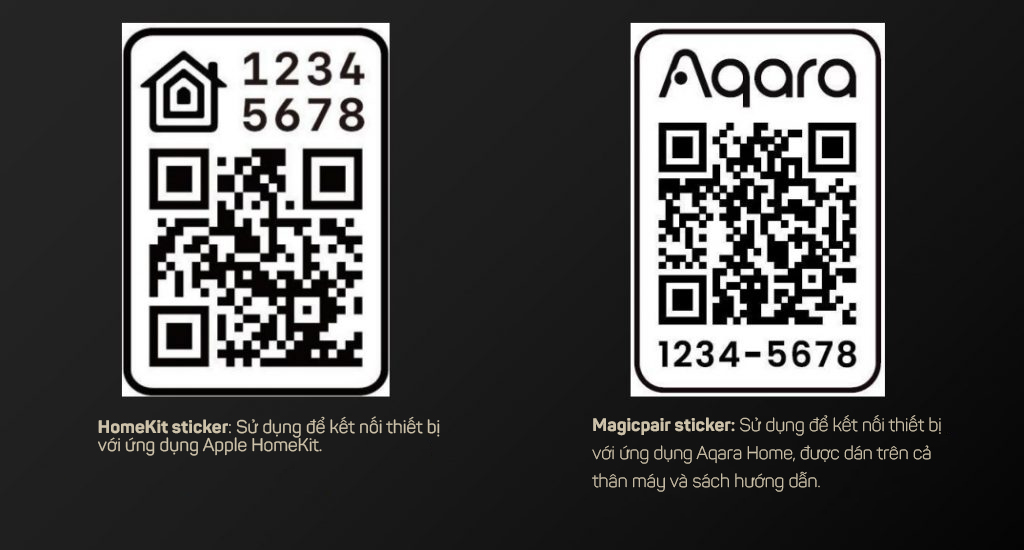
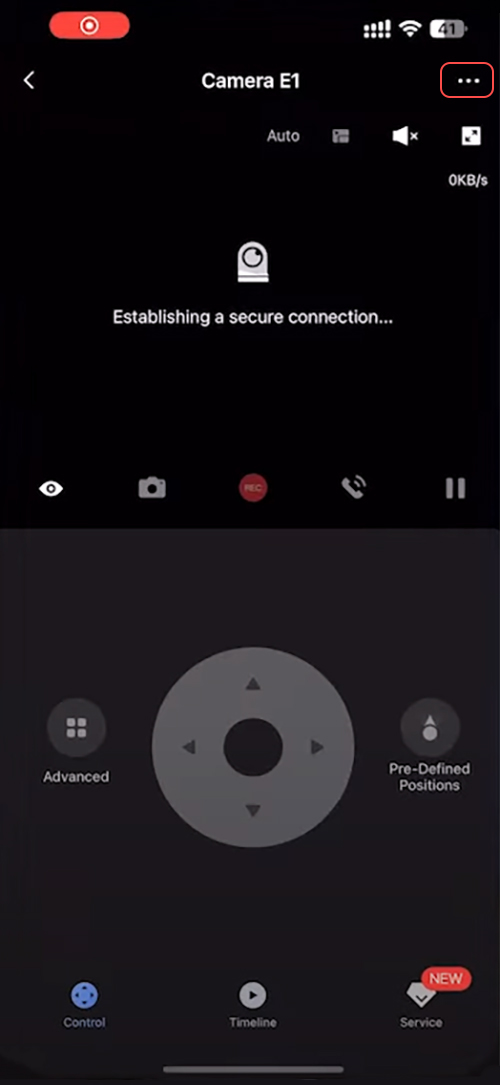
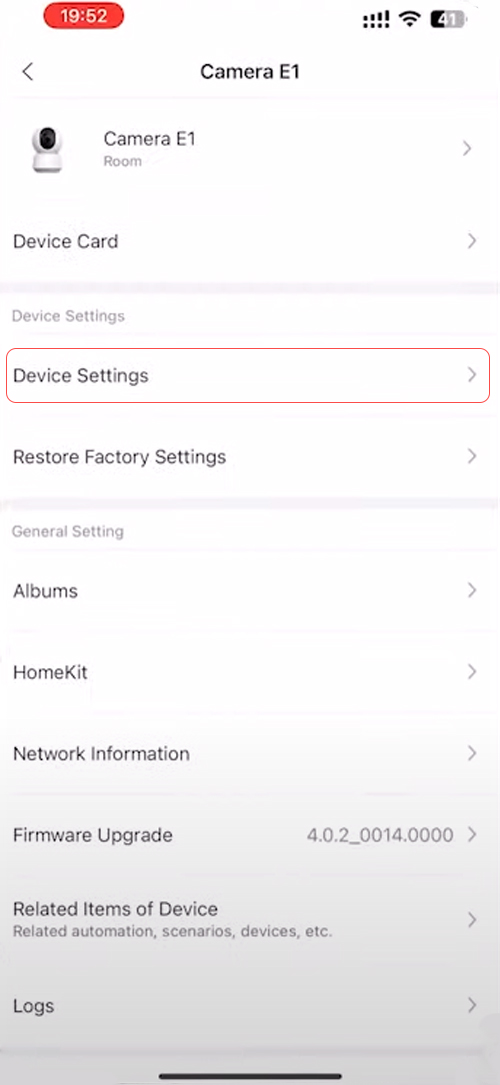
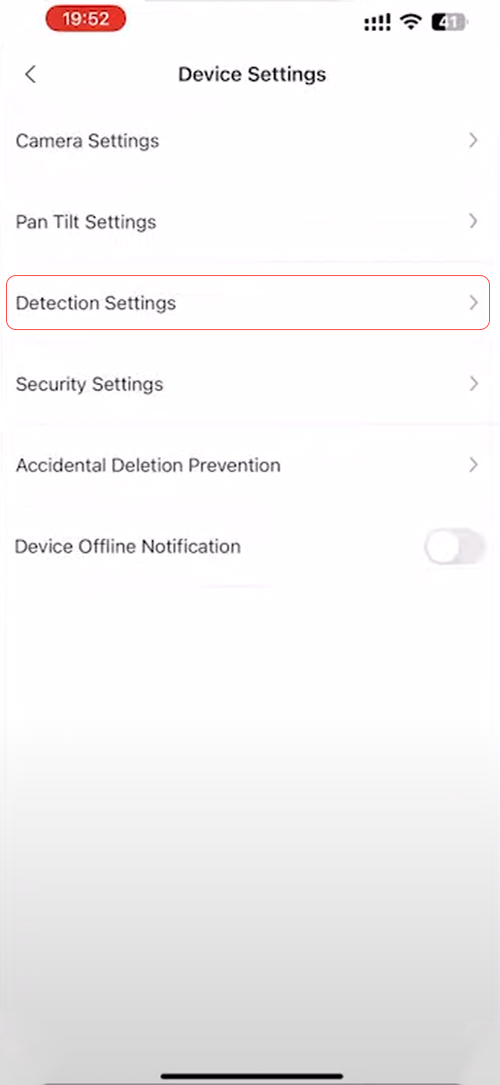
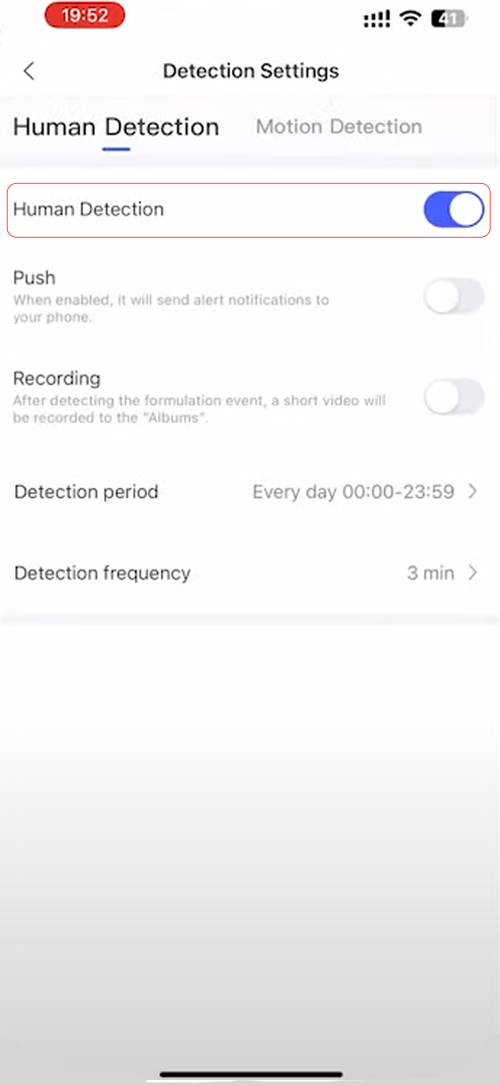
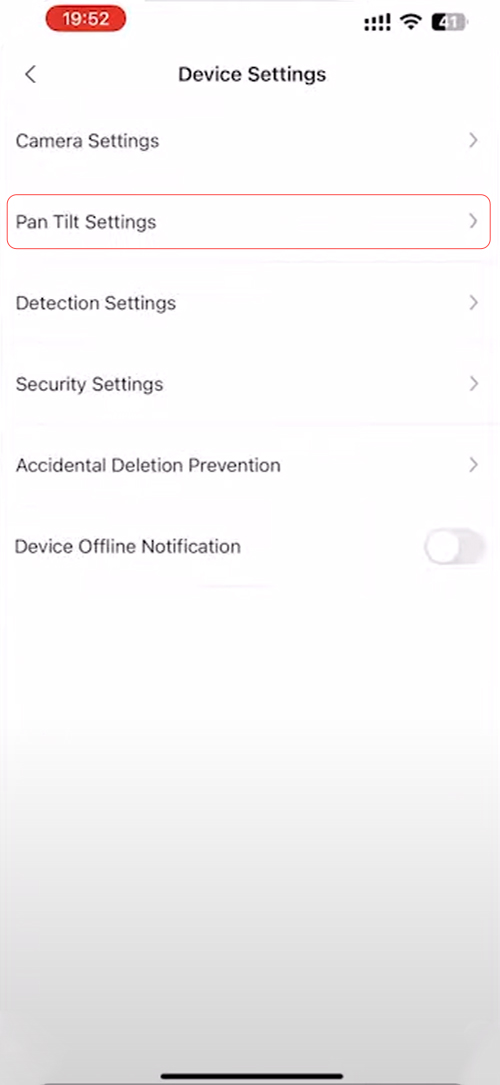
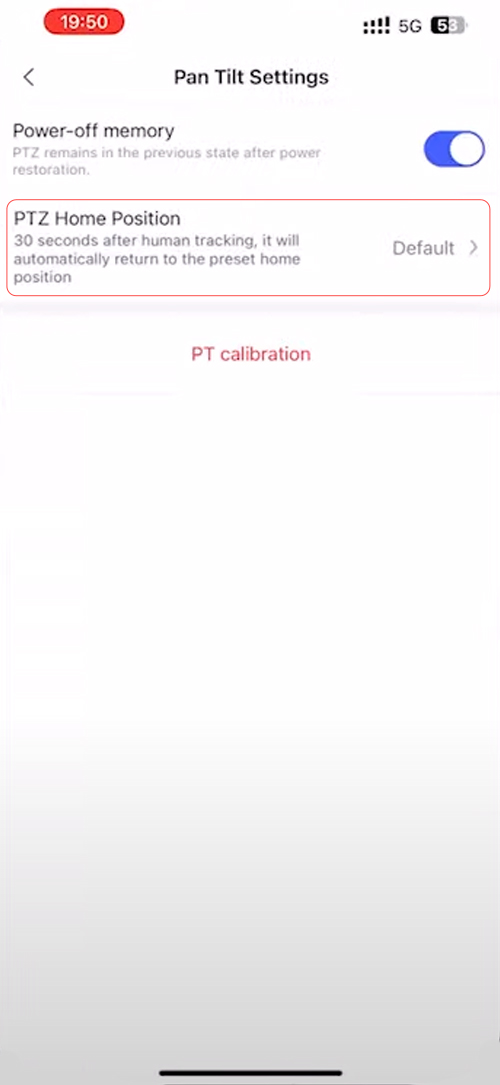
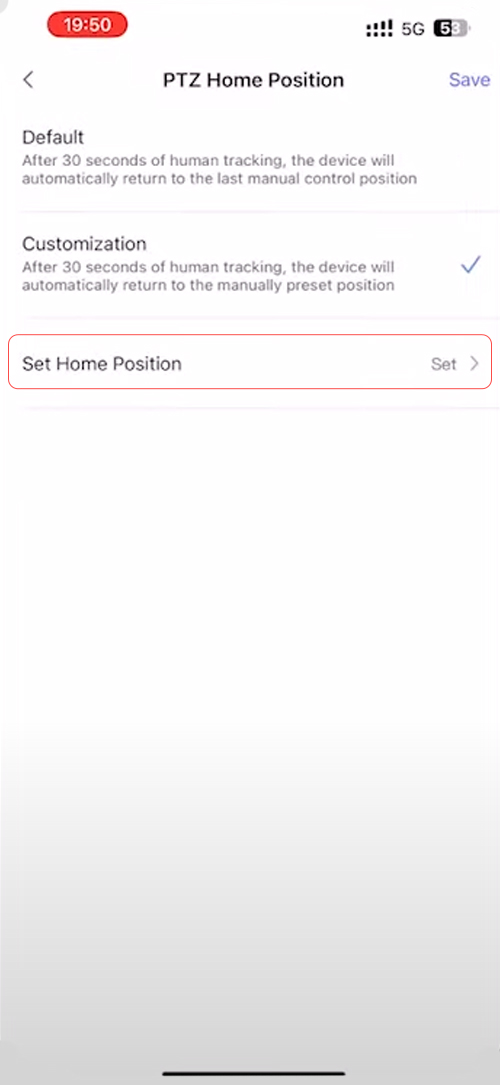
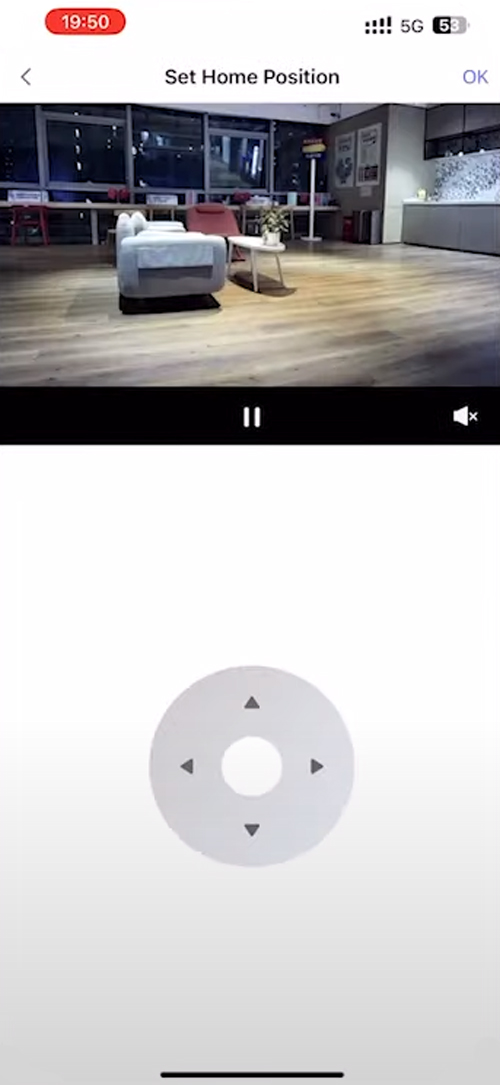
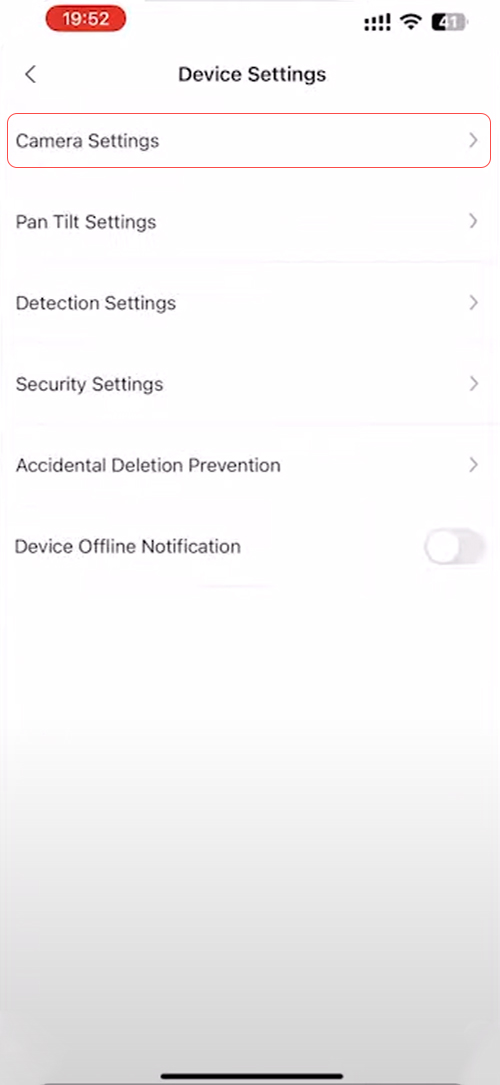
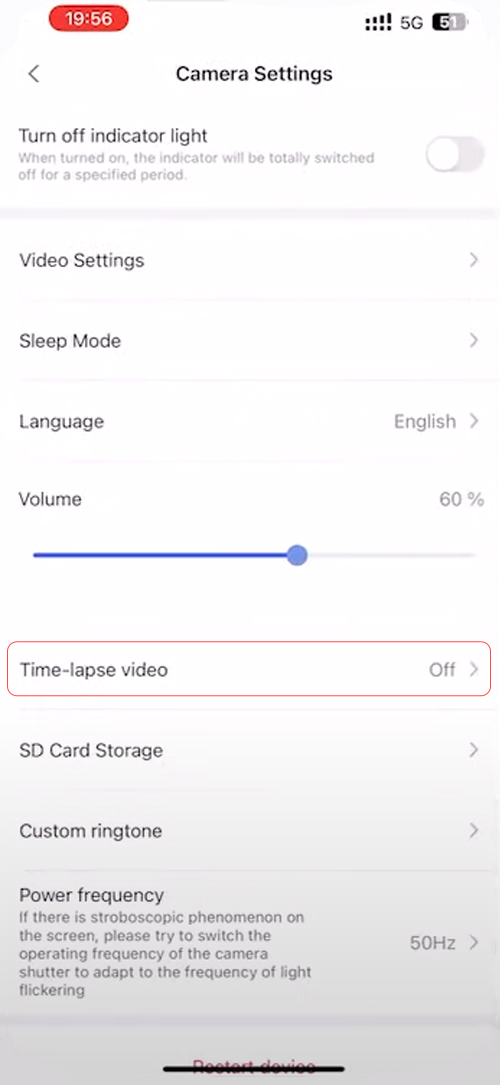
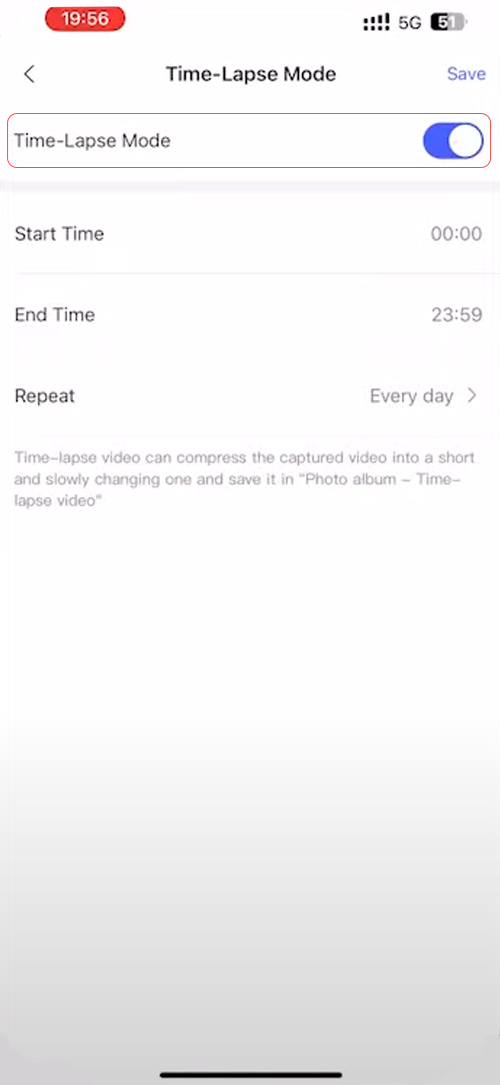





Comment của bạn